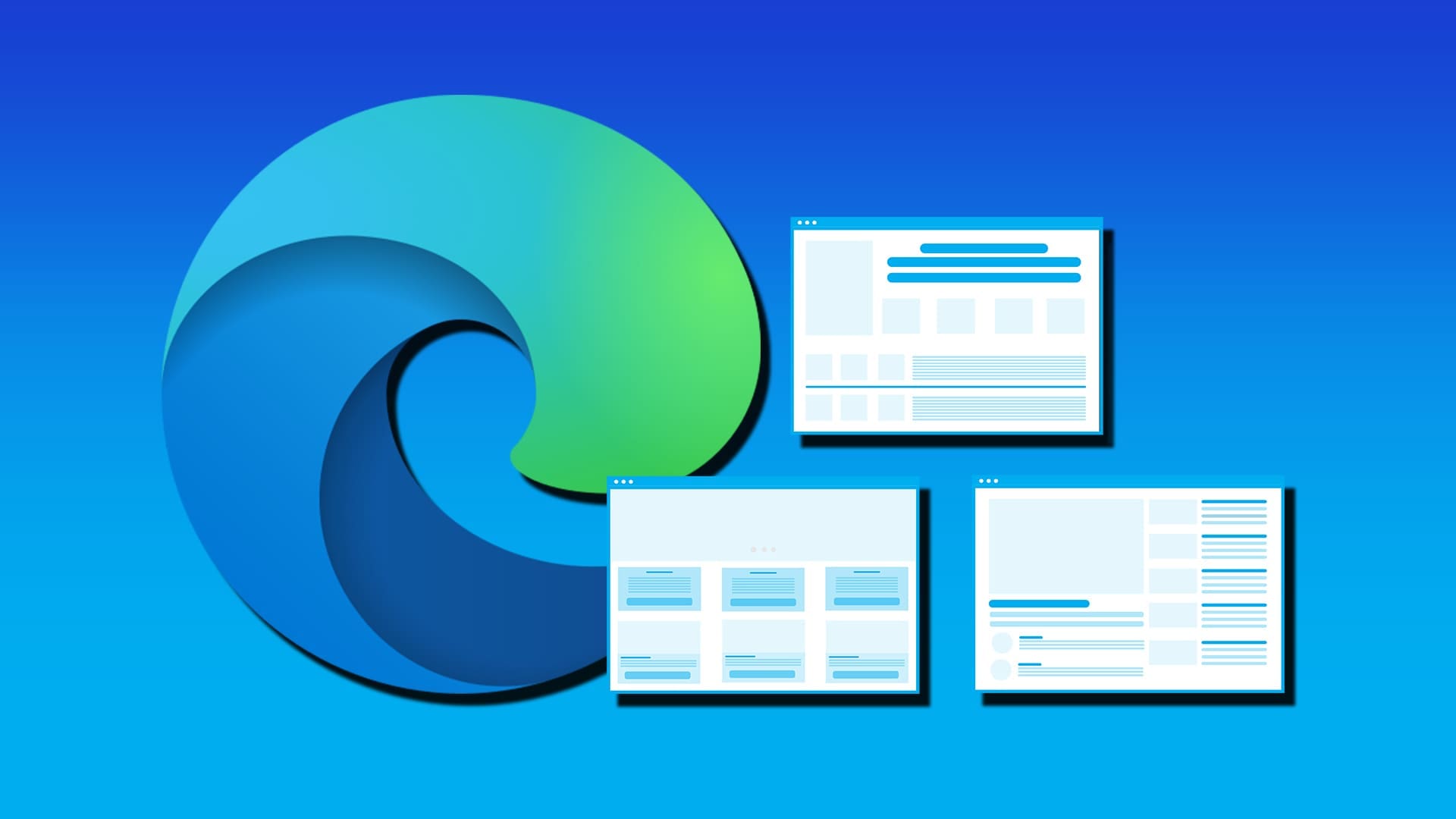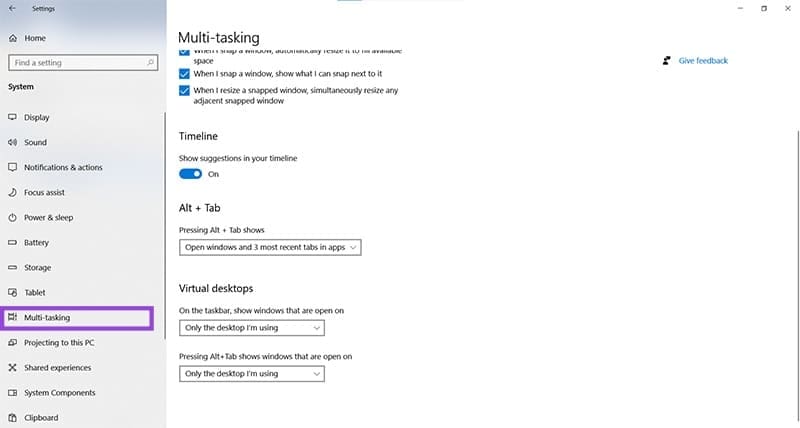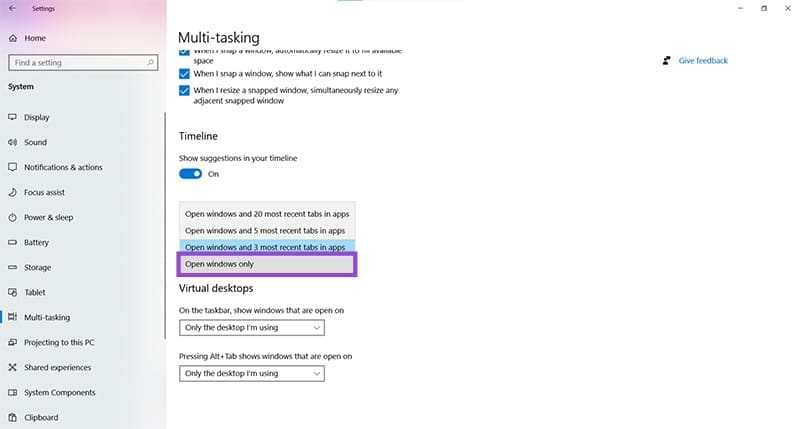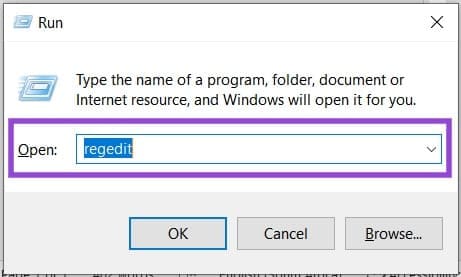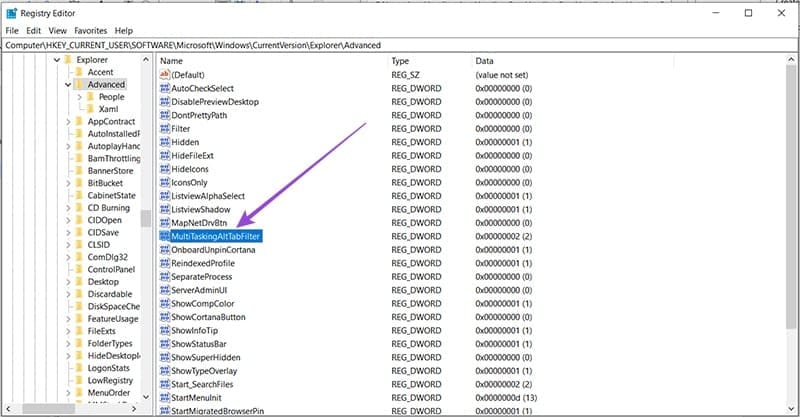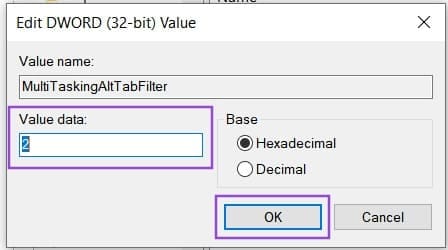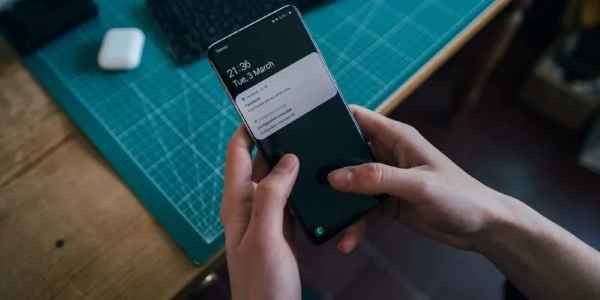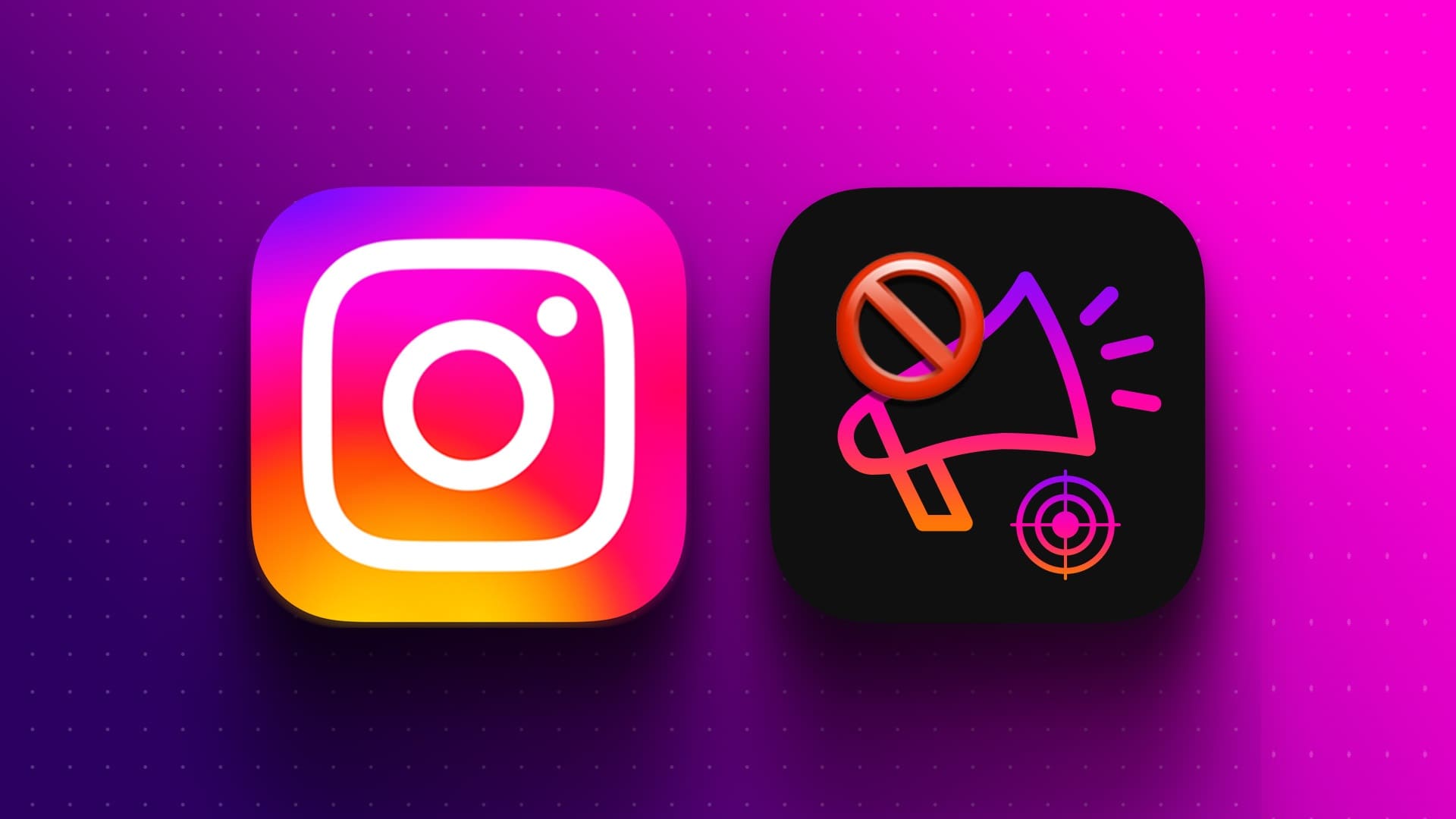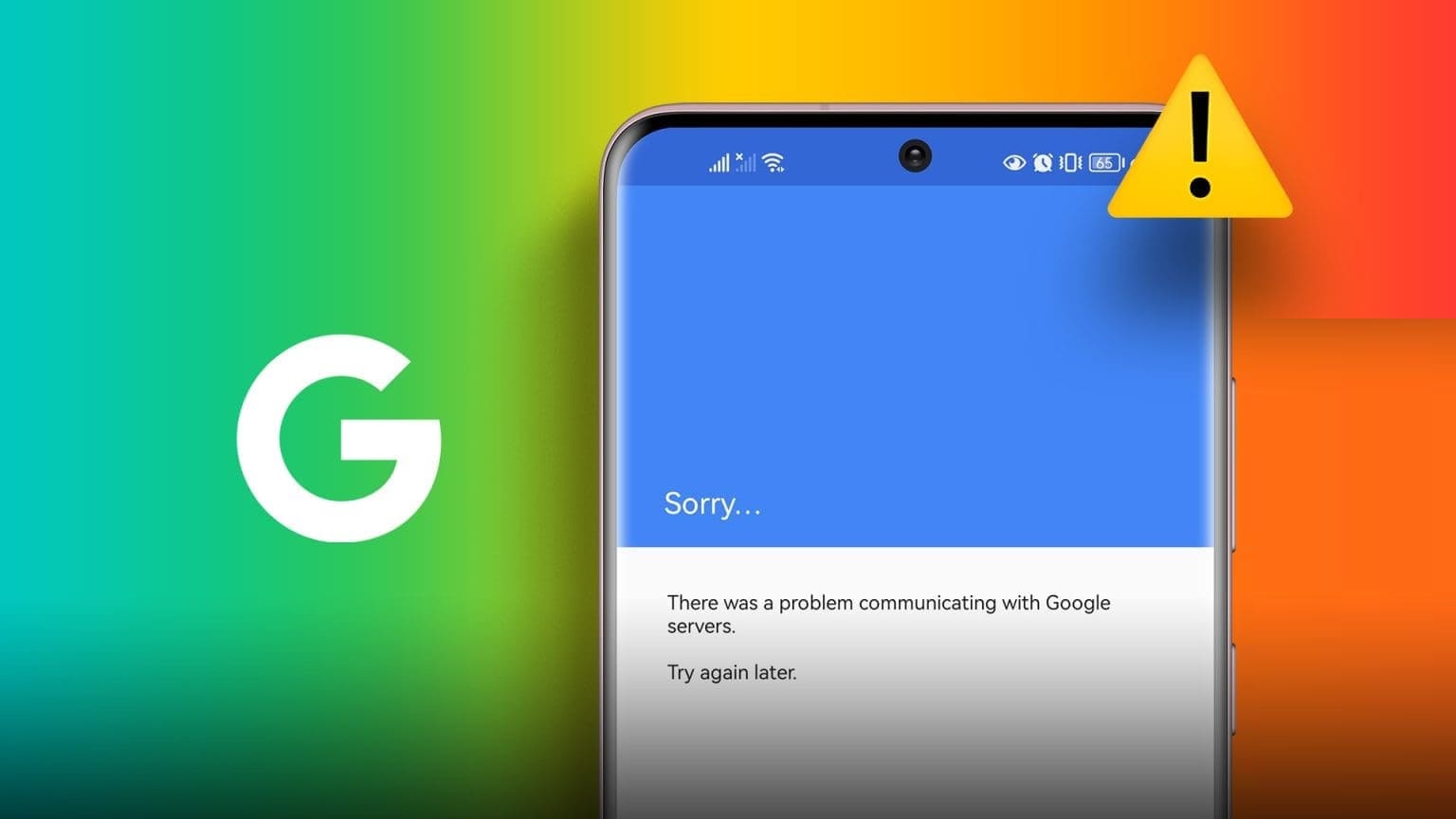عند التبديل بين النوافذ في Windows باستخدام Alt + Tab، قد تلاحظ ظهور تبويبات Microsoft Edge ضمن قائمة التبديل. هذا التغيير يجعل التنقل بين التطبيقات أقل وضوحًا، خاصة إذا كنت تعمل على عدة نوافذ. لحسن الحظ، يمكنك تعطيل هذه الميزة بسهولة من إعدادات النظام، وإعادة Alt + Tab للعمل بالطريقة التقليدية التي تعرض النوافذ فقط دون تبويبات المتصفح. في هذا الشرح نوضح لك الخطوات بالتفصيل للتخلص من هذه التبويبات الزائدة بسرعة.
نصائح سريعة
- يعرض Microsoft Edge علامات تبويب متعددة كنافذة منفصلة في قائمة Alt + Tab.
- هذه ميزة وليست عيبًا.
- يمكنك تعطيل الميزة من قسم “تعدد المهام” ضمن “الإعدادات”.
- أو يمكنك تعطيلها عبر محرر التسجيل.
يُعد Microsoft Edge ترقية رئيسية لمتصفح مايكروسوفت السابق، إنترنت إكسبلورر، ولكن هذا لا يعني أنه خالٍ من الأخطاء والمشاكل العرضية. وجود علامات تبويب متعددة في نافذة Alt + Tab ليس عيبًا بحد ذاته، ولكن الفوضى التي قد تسببها قد تكون مزعجة بالتأكيد.
في هذه المقالة، سنعرض لك طريقتين لتعطيل هذه الميزة.
كيفية إزالة علامات تبويب Microsoft Edge من Alt + Tab بطريقتين مختلفتين
يُعدّ فتح العديد من علامات التبويب مشكلة يواجهها الكثيرون، ولكن امتدادها إلى نافذة Alt + Tab مشكلة أخرى تمامًا. لحسن الحظ، هذه مشكلة سهلة الحل. لمزيد من الأمان، سنقدم حلين:
تعطيل تعدد المهام
يتميز نظاما Windows 10 و11 بميزة تعدد المهام التي تُسهّل التنقل بين التطبيقات ونوافذها وعلامات التبويب المختلفة. بالنسبة لمتصفح مثل Edge، قد تُصبح العديد من علامات التبويب المفتوحة مُرهقة بسرعة. لحسن الحظ، يمكنك تعطيل هذه الميزة بسهولة من الإعدادات. إليك ما عليك فعله لنظام Windows 10:
الخطوة 1: افتح الإعدادات (Win + I) واختر “النظام” من الشريط الجانبي.
الخطوة 2: مرر للأسفل حتى تصل إلى “تعدد المهام” واختره.
إلى الخطوة 3. ضمن المجموعة الفرعية “Alt + Tab”، انقر فوق القائمة المنسدلة.
الخطوة 4. اختر “فتح النوافذ فقط”.
الخطوة 5. سيعرض متصفح Edge والتطبيقات الأخرى نافذة واحدة فقط.
بالنسبة لنظام التشغيل Windows 11، العملية هي نفسها، مع اختلاف بعض الخطوات:
الخطوة 1. افتح الإعدادات (Win + I) واختر “النظام” من الشريط الجانبي.
الخطوة 2. انقر على نافذة “تعدد المهام” الموجودة على اليمين.
إلى الخطوة 3. انقر على القائمة المنسدلة بجوار “إظهار علامات التبويب من التطبيقات عند الالتقاط أو الضغط على Alt + Tab” وحدد خيار “عدم إظهار علامات التبويب”.
الخطوة 4. يجب أن يكون لديك الآن نافذة واحدة لكل تطبيق في قائمة Alt + Tab.
التعطيل عبر محرر السجل (Registry Editor)
يُعد محرر السجل (Registry Editor) الدليل الرئيسي على أي جهاز كمبيوتر لإجراء التغييرات. وهو أيضًا المكان الذي قد تُعطّل فيه العديد من إعدادات النظام، لذا يُنصح دائمًا بتوخي الحذر عند تعديله. يُعدّ Regedit طريقة فعّالة لتعطيل علامات تبويب Edge المتعددة في قائمة Alt + Tab نهائيًا، لذا إذا كنت شجاعًا ومستعدًا للتحدي، فإليك ما عليك فعله:
الخطوة 1. افتح نافذة التشغيل (Win + R) واكتب “regedit” في المربع.
الخطوة 2. بدلاً من النقر فوق “موافق”، اضغط على (Ctrl + Shift + Enter) لفتح الملف كمسؤول.
الخطوة 3. في نافذة محرر التسجيل، انتقل إلى المسار التالي: “HKEY_CURRENT_USER\SOFTWARE\Microsoft\Windows\CurrentVersion\Explorer\Advanced”.
الخطوة 4. انقر نقرًا مزدوجًا فوق “MultiTaskingAltTabFilter” داخل هذا المجلد لإظهار نافذة جديدة.
الخطوة 5. قم بتغيير القيمة الموجودة ضمن “بيانات القيمة” إلى المبلغ المفضل لديك. في هذه الحالة، سيعرض “0” ما يصل إلى 20 علامة تبويب، بينما سيعرض “1” خمسة علامات تبويب، و”2” ثلاثة علامات تبويب، و”3″ لا يعرض أي علامات تبويب. اختر تفضيلاتك وانقر على “موافق”.
إلى الخطوة 6. أعد تشغيل جهازك حتى تسري التغييرات. يمكنك تغيير هذه القيمة في أي وقت بالعودة إلى مُحرّر التسجيل بالطريقة نفسها.
ظهور تبويبات Microsoft Edge في Alt + Tab قد يكون مزعجًا، خاصة عند التبديل بين تطبيقات متعددة. لكن من خلال تغيير بسيط في إعدادات النظام، يمكنك إعادة التحكم الكامل بقائمة Alt + Tab وجعلها تعرض النوافذ فقط. هذه الخطوات لا تحتاج إلى أي برامج خارجية وتعمل فورًا بعد تطبيقها. إذا لاحظت استمرار التبويبات في الظهور بعد التعديل، تأكد من تحديث النظام أو أعد تشغيل الجهاز لتطبيق التغييرات.